
Vous avez oublié le code d’accès à votre ordinateur ? Donc vous aimeriez savoir comment ouvrir une session Windows 10 sans mot de passe ? Or avec l’évolution de la sécurité informatique, cela devient de plus en plus compliqué de pouvoir modifier ou réinitialiser un mot de passe. C’est pour cela que dans cet article, nous allons tous vous expliquer. Nous commencerons par vous indiquer comment réinitialiser le mot de passe via le site Microsoft. Puis nous vous détaillerons la méthode pour déverrouiller votre PC via l’écran d’accueil Windows Hello.
Comment réinitialiser le mot de passe d’une session Windows 10 ?
Pour des questions de sécurité, lorsque vous oubliez votre mot de passe pour accéder à votre PC, la seule solution est de le réinitialiser. Pour cela vous avez 2 solutions. Vous pouvez d’une part vous rendre directement sur le site officiel de Microsoft. Ou alors réaliser la procédure de mot de passe oublié via l’écran d’accueil Windows 10.
Dans tous les cas pour réinitialiser un mot de passe, il est nécessaire de connaître le mail ou le numéro de téléphone associé au compte Microsoft à sa création. Cela vous permettra de recevoir un code de sécurité unique qui permettra la réinitialisation.
Réinitialiser le mot de passe Windows 10 via le site Microsoft :
Dans le cas où ne pouvez pas déverrouiller votre session car vous avez oublié votre mot de passe. Nous vous suggérons dans un premier temps de vous rendre sur le site officiel Microsoft.
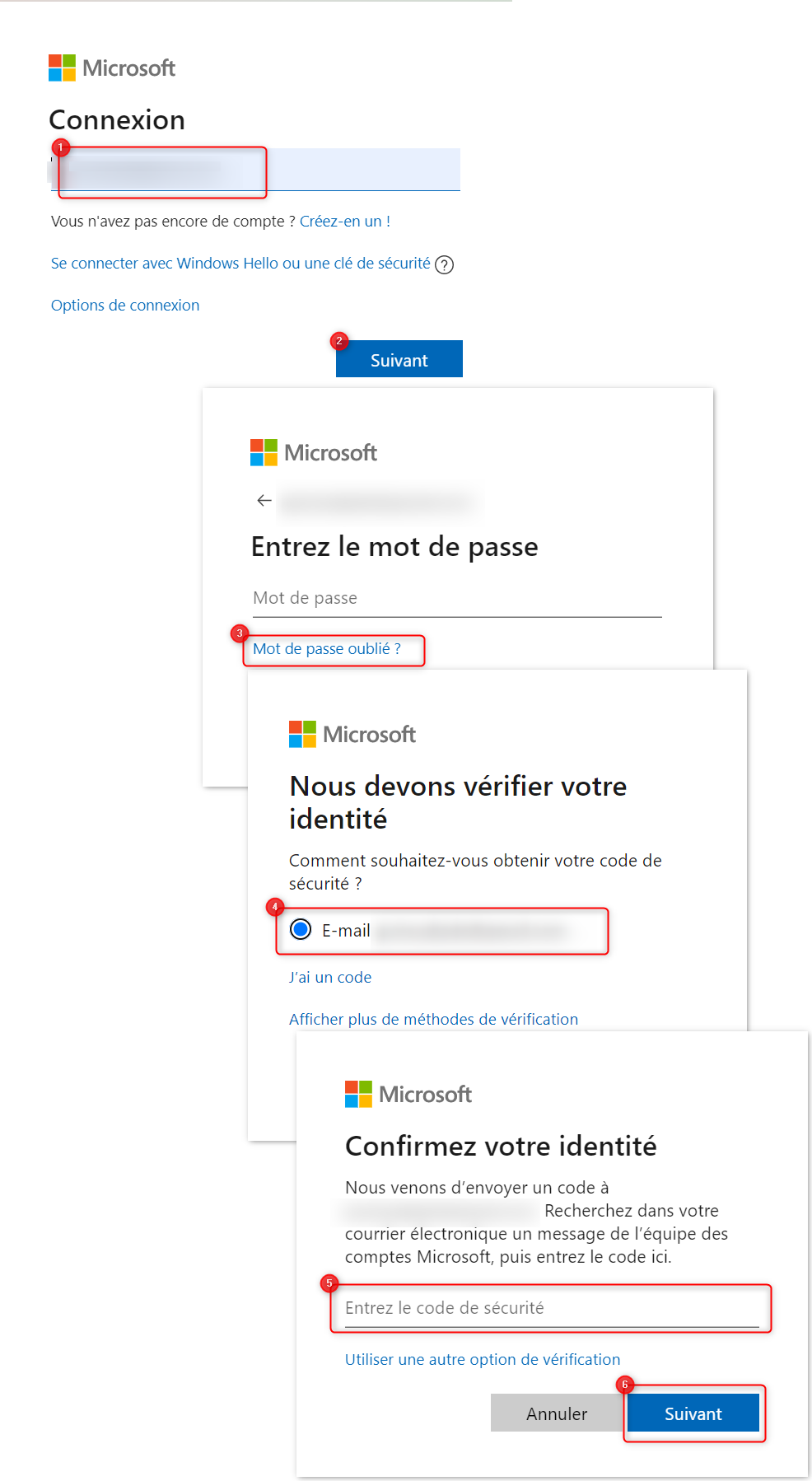
Pour réinitialiser votre mot de passe via le site de Microsoft. suivez les étapes décrites ci-dessous :
- Vous devrez dans un premier temps saisir le mail enregistré sur votre compte Microsoft.
- Ensuite on vous demandera de saisir le mot de passe, à ce moment là, cliquez sur le lien « Mot de passe oublié ? ».
- Vous serez ensuite redirigé sur une fenêtre pour vérifier votre identité.
- Sélectionnez votre E-mail pour recevoir le code de sécurité.
- A la réception de l’e-mail, notez le code,
- Et saisissez le dans la fenêtre « Confirmez votre identité »,
- Votre mot de passe sera alors réinitialisé et vous pourrez en saisir un nouveau.
Lorsque vous aurez changé le mot de passe Microsoft, il pourrait être intéressant d’en profiter pour modifier également le code PIN. Pour cela nous vous conseillons de lire l’article suivant. Vous obtiendrez les étapes détaillées de la procédure via les Paramètres Windows : COMMENT CHANGER LE MOT DE PASSE DE MON PC WINDOWS 10.
Procédure de mot de passe oublié via l’écran Windows Hello :
Changer l’option de connexion sur l’écran d’accueil Windows 10 :
Par défaut vous vous connectez à l’aide du code PIN sur votre PC Windows 10. Cependant lorsque vous avez oublié tous les mots de passe de votre ordinateur. Nous vous suggérons de changer l’option de connexion. Cela vous permettra de vous connecter avec le compte Microsoft. Ainsi vous pourrez accéder au lien « J’ai oublié mon mot de passe ? » pour votre compte Microsoft. Or il s’avère que réinitialiser le mot de passe du compte Microsoft est plus accessible car vous pouvez le faire grâce à votre mail.
Donc pour changer l’option de connexion, il suffit d’allumer votre PC. Puis dans l’écran d’accueil Windows Hello, cliquez sur « Options de connexion ». Et appuyez sur l’icône de droite, c’est à dire la deuxième. Cette dernière vous permettra de déverrouiller votre session avec le compte Microsoft.
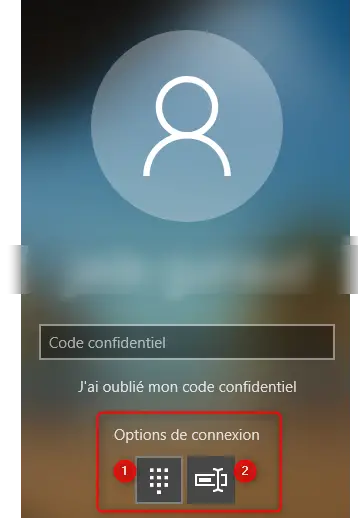
Procédure de mot de passe oublié via l’écran d’accueil Windows Hello :
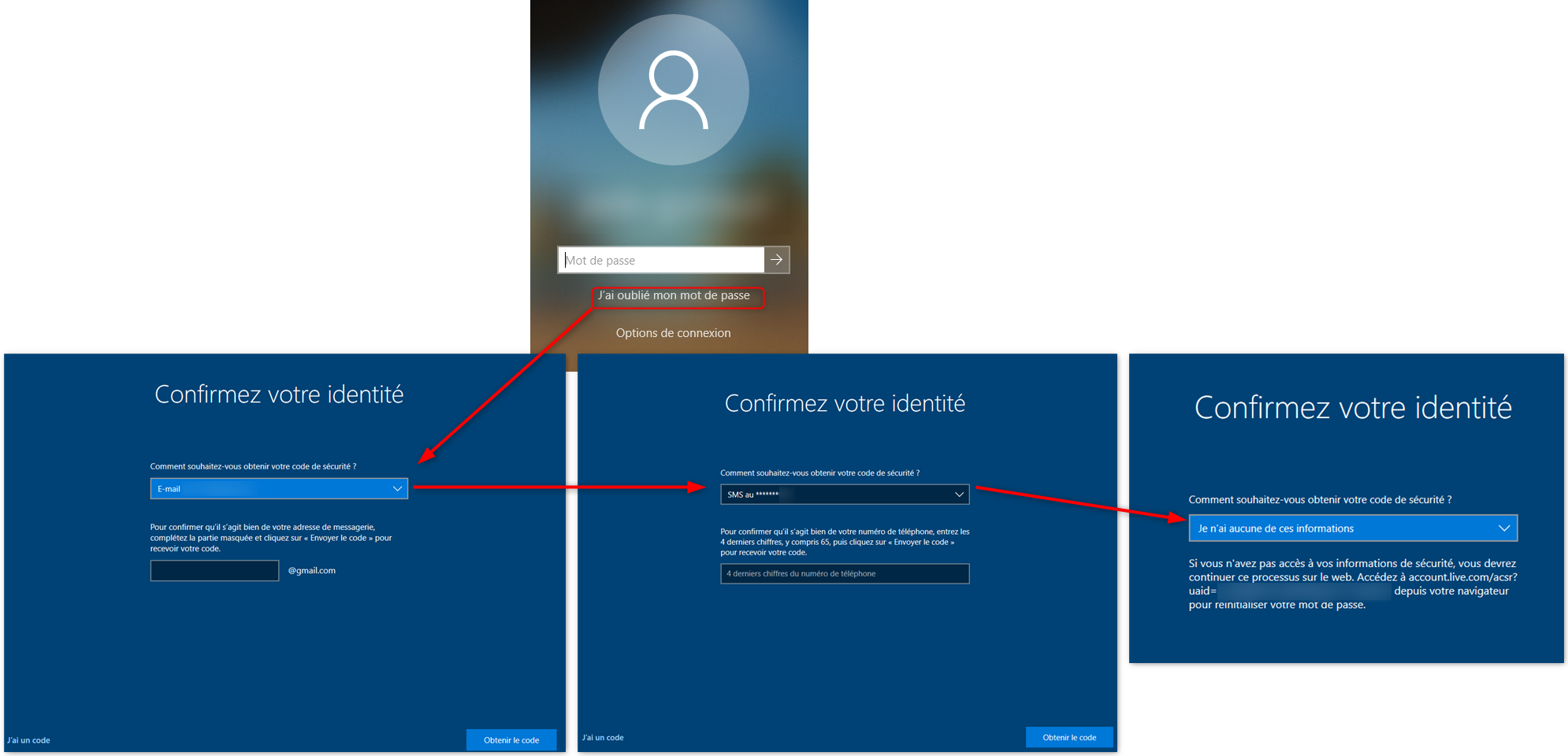
Pour changer le mot de passe oublié de votre compte Microsoft via Windows Hello, suivez les étapes ci-dessous :
- Dans l’écran d’accueil sélectionnez « J’ai oublié mon mot de passe »,
- Vous serez redirigé vers une page « Confirmez votre identité »,
- Vous aurez 3 possibilités pour obtenir le code de sécurité :
- Soit vous choisissez de le recevoir par mail, dans ce cas vous devrez saisir l’adresse E-mail,
- Soit par téléphone, et vous devrez taper les 4 derniers chiffres de votre numéro,
- Sinon lorsque vous n’avez aucune de ces données, sélectionnez « Je n’ai aucune de ces données » et l’on vous conseillera de vous rendre sur le site suivant : https://account.live.com/acsr?.
Si après avoir réinitialisé le mot de passe de votre compte Microsoft, vous subissez toujours des problèmes pour accéder à votre session. Nous vous recommandons de lire l’article suivant pour avoir plus d’informations à sujet : PROBLÈME D’OUVERTURE DE SESSION SUR WINDOWS 10
Pour conclure : Si vous avez oublié le mot de passe de votre compte Microsoft ainsi que le code confidentiel, ne vous inquiétez pas. Il y a des solutions pour ouvrir une session Windows 10 sans mot de passe. Cependant pour des questions de sécurité, vous devrez tout de même avoir accès à l’email enregistré sur votre compte ou le numéro de téléphone.
